Как исправить то, что Spotify продолжает приостанавливать воспроизведение во время воспроизведения на iPhone?
Содержание
- 1 Как исправить то, что Spotify продолжает приостанавливать воспроизведение во время воспроизведения на iPhone?
- 1.1 Причины, по которым Spotify приостанавливает воспроизведение на iPhone
- 1.2 Лучшие способы исправить приостановку воспроизведения Spotify на iPhone
- 1.2.1 1. Обновите Spotify
- 1.2.2 2. Проверьте подключение к Интернету
- 1.2.3 3. Закройте и перезапустите Spotify
- 1.2.4 4. Включить фоновое обновление приложения
- 1.2.5 5. Держите устройство Bluetooth рядом с iPhone
- 1.2.6 6. Отключите режим энергосбережения на iPhone
- 1.2.7 7. Очистить кеш приложения Spotify
- 1.2.8 8. Не используйте режим низкого трафика на iPhone
- 1.2.9 9. Удалите и переустановите Spotify

Spotify часто делает паузу, когда вы пытаетесь воспроизвести музыку или подкаст по вашему выбору?Это, несомненно, раздражает, если вы заядлый любитель музыки, и это портит ваши впечатления от звука. В этом руководстве мы поговорим о том, как решить проблему приостановки Spotify во время воспроизведения на вашем iPhone. Прежде чем проверять исправления, мы рассмотрим различные причины, которые могут привести к приостановке работы Spotify.
Основной причиной приостановки работы Spotify на вашем iPhone может быть неисправное подключение к Интернету. Spotify зависит от Интернета, и если последний работает нестабильно, воспроизведение либо зависает с самого начала, либо продолжает приостанавливаться на протяжении всей временной шкалы аудио.
Если вы используете беспроводные наушники с iPhone, то близость iPhone к наушникам важна. Если вы значительно отойдете от iPhone, звук будет статическим или будет приостановлен. Фактический звук будет воспроизводиться на Spotify, но поскольку устройство вывода звука основано на Bluetooth и находится вдали от устройства, вы не услышите никакого звука из музыки или подкаста, которые вы воспроизводили на своем iPhone.
Причины, по которым Spotify приостанавливает воспроизведение на iPhone
Даже использование одного профиля Spotify на нескольких устройствах невозможно. Итак, если вы одолжили кому-то один из своих смартфонов или вкладок для прослушивания Spotify, а также пытаетесь использовать Spotify со своего iPhone, вы не сможете услышать какое-либо воспроизведение, поскольку ваш профиль уже используется человек, которому вы ранее разрешили доступ к Spotify на других устройствах.
Ошибочная сборка Spotify, которая долгое время не обновляется, также может вызвать проблемы с воспроизведением, из-за чего звук часто приостанавливается во время воспроизведения.
Даже если на iPhone активирован режим экономии данных или режим пониженного энергопотребления, у вас могут возникнуть проблемы с паузой звука в Spotify. Необходимость экономить ресурсы iPhone или данные заставит iOS снизить нормальную производительность приложения, что может отразиться в виде сбоя.
Кэшированные данные, хранящиеся в Spotify в течение длительного времени, могут вызвать проблемы с работой приложения, приводящие к различным сбоям, в том числе к приостановке воспроизведения песен или аналогичного аудиоконтента во время воспроизведения.
Лучшие способы исправить приостановку воспроизведения Spotify на iPhone
Теперь, когда мы знаем возможные причины проблемы с приостановкой звука Spotify, давайте исправим ее с помощью различных методов устранения неполадок.
1. Обновите Spotify
Всегда своевременно обновляйте все приложения на своем iPhone, включая приложение Spotify. Это позволит избежать ошибок в приложении и улучшить качество звука.
Чтобы обновить Spotify
- Откройте App Store.
- Нажмите на аватар в правом верхнем углу.
- Теперь проверьте список приложений, ожидающих получения и обновления, если там указан Spotify, нажмите кнопку обновить рядом с ним, чтобы начать установку обновления.
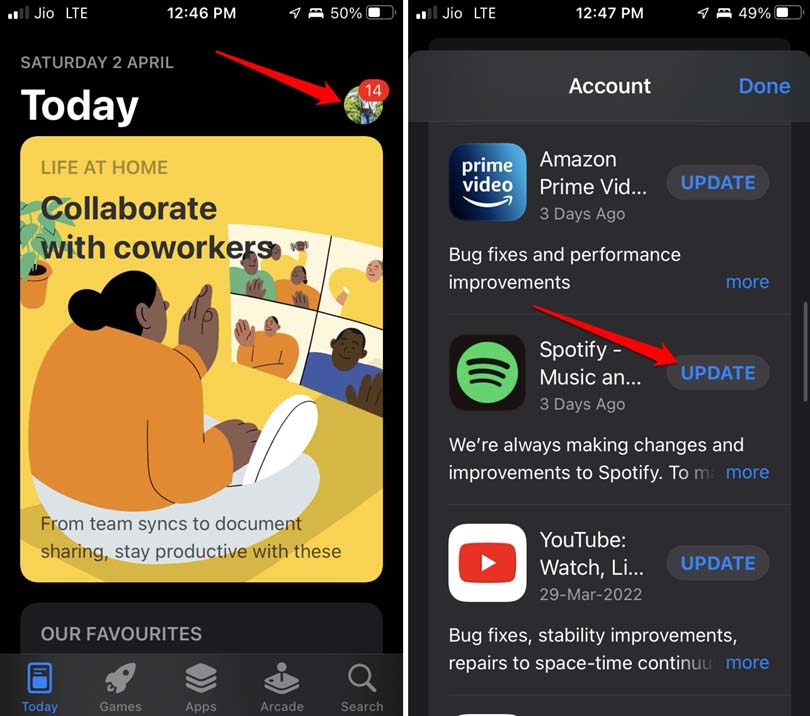
2. Проверьте подключение к Интернету
Вы должны убедиться, что если вы используете сеть Wi-Fi или мобильную передачу данных, сеть стабильна; в противном случае при воспроизведении музыки или подкаста на Spotify возникнут задержки и паузы.
Вы можете отключиться или повторно подключиться к сети. Если вы часто сталкиваетесь с нестабильной сетью, пожалуйтесь своему интернет-провайдеру. Возможно, интернет-провайдер проводит техническое обслуживание, из-за которого сеть может выйти из строя. Так что придется подождать, пока сеть восстановится. Вы также можете рассмотреть возможность перехода на альтернативную стабильную сеть.
3. Закройте и перезапустите Spotify
Возможно, это случайный сбой: Spotify приостанавливает воспроизведение любой песни. Чтобы это исправить, вы можете просто закрыть Spotify из переключателя приложений, а затем перезапустить его.
- Дважды нажмите кнопку «Домой» на iPhone, чтобы открыть переключатель приложений, если вы используете iPhone с Touch ID.
- В противном случае проведите пальцем вверх от центра экрана и остановитесь в середине экрана, чтобы вызвать переключатель приложений, если вы используете iPhone с идентификатором лица.
- Затем перейдите к Spotify, удерживайте карточку приложения и смахните ее вверх, чтобы закрыть.
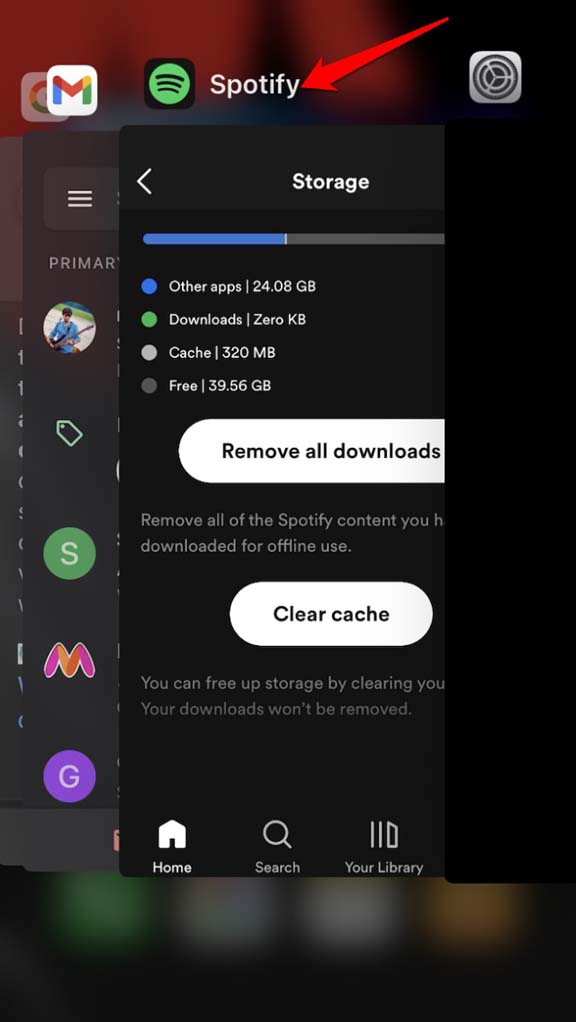
- Нажмите на значок приложения Spotify, чтобы открыть его.
4. Включить фоновое обновление приложения
Здесь приведены инструкции по проверке включения фонового обновления для Spotify.
- Перейдите в приложение Настройки.
- Нажмите на опцию Общие.
- Под этим перейдите к Фоновое обновление и нажмите на него.
- Прокрутите до Spotify и коснитесь переключателя рядом с ним, чтобы включить фоновое обновление.
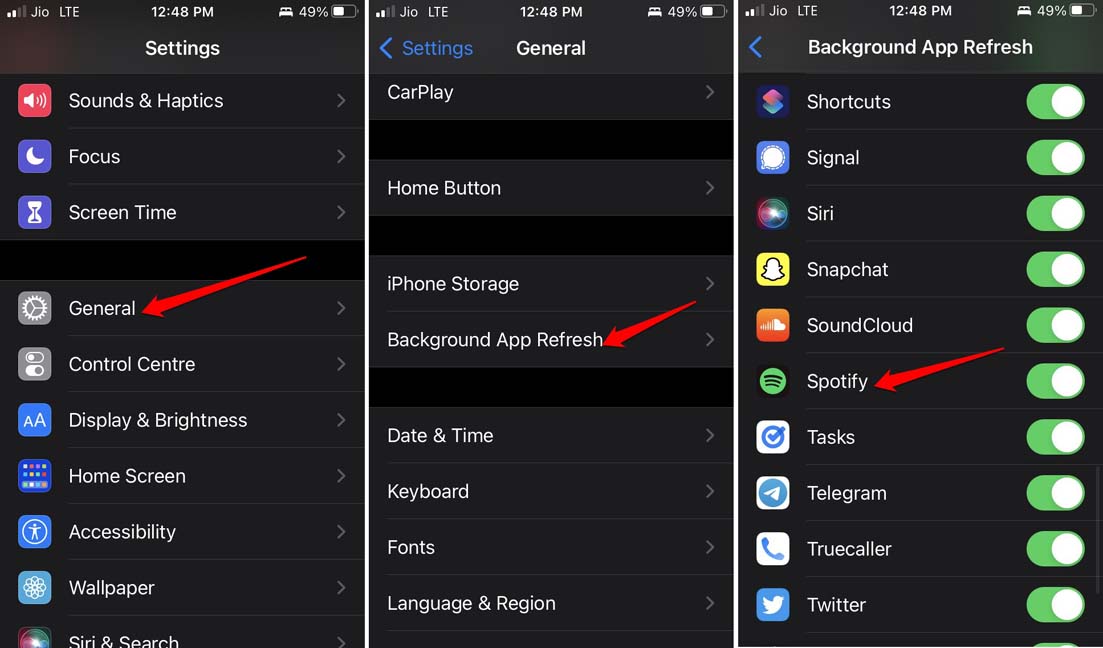
5. Держите устройство Bluetooth рядом с iPhone
Если вы используете устройства вывода звука Bluetooth, убедитесь, что устройство Bluetooth и iPhone находятся поблизости.
Если вам все-таки приходится передвигаться, обязательно носите iPhone с собой в руке или в кармане. Это гарантирует, что звук не будет прерываться или приостанавливаться во время воспроизведения.
6. Отключите режим энергосбережения на iPhone
Вот как отключить режим энергосбережения на iPhone.
- Перейдите в приложение Настройки.
- Перейдите к пункту Батарея и нажмите на него.
- Нажмите на переключатель рядом с режим пониженного энергопотребления, чтобы отключить его.
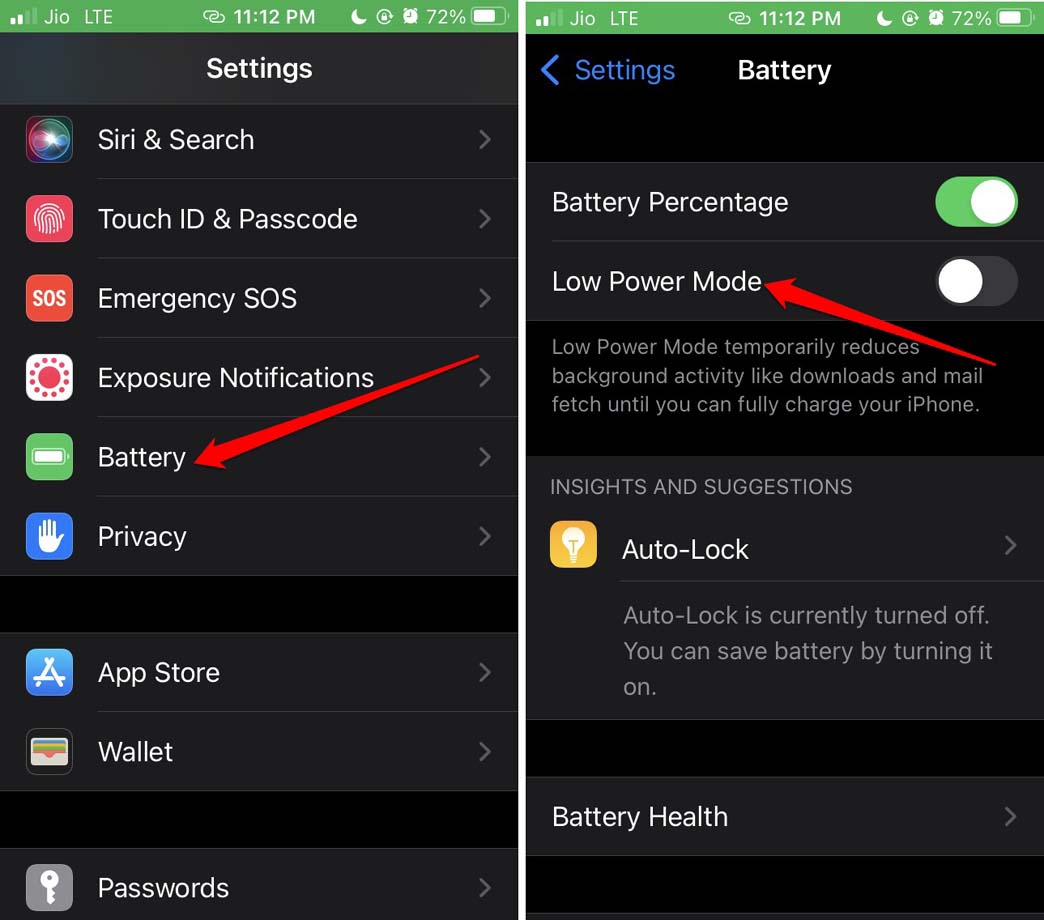
7. Очистить кеш приложения Spotify
Очистка кеша приложения Spotify поможет приложению беспрепятственно загружать песни и воспроизводить их. А еще это облегчит нагрузку на память.
Вот шаги по очистке кеша приложения Spotify.
- Запустите приложение Spotify.
- Нажмите кнопку с шестеренкой, чтобы перейти к настройкам приложения.
- Перейдите к Хранилищу и нажмите на него.
- Прокрутите до параметра Очистить кэш и нажмите на него.
- Снова нажмите на опцию «Очистить кэш», чтобы подтвердить действие.
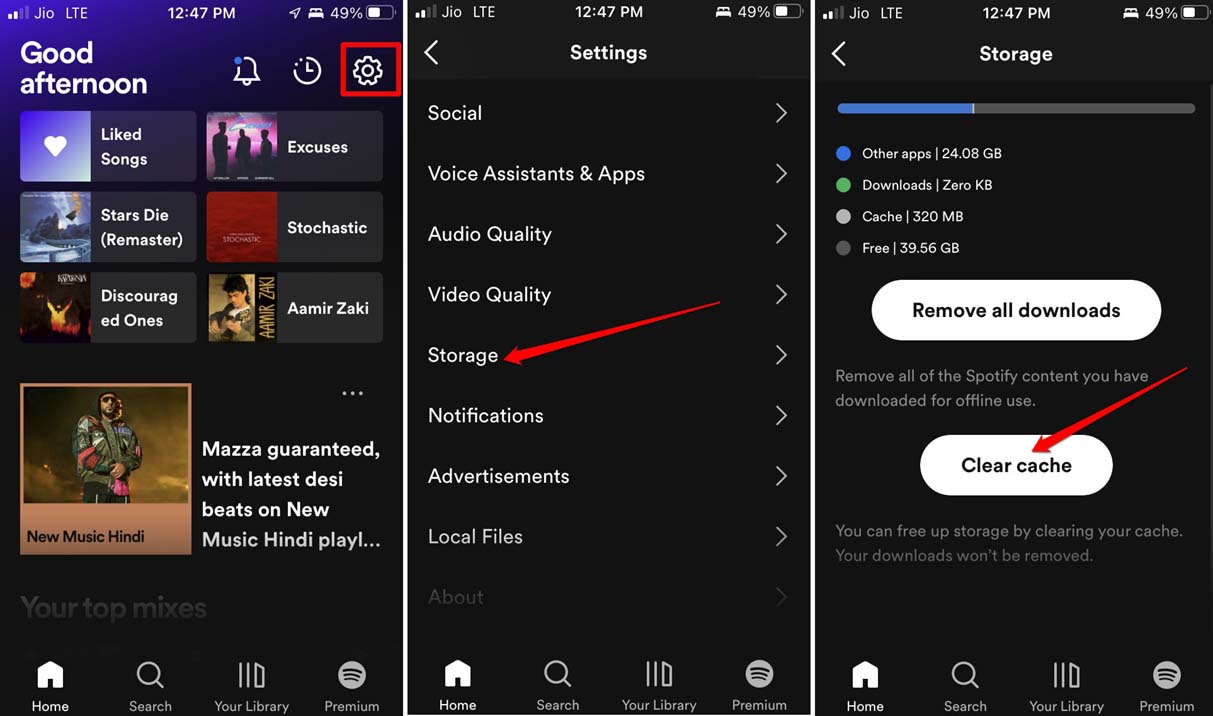
8. Не используйте режим низкого трафика на iPhone
Если вы используете мобильные данные, обязательно отключите режим низкого трафика. В противном случае в целях сохранения данных iOS может снизить производительность различных приложений, включая Spotify.
Чтобы отключить режим низкого трафика на iOS,
- Запустите приложение Настройки.
- Нажмите Мобильные данные.
- Теперь нажмите Параметры мобильных данных.
- Нажмите на переключатель рядом с режимом низкого трафика, чтобы отключить его.
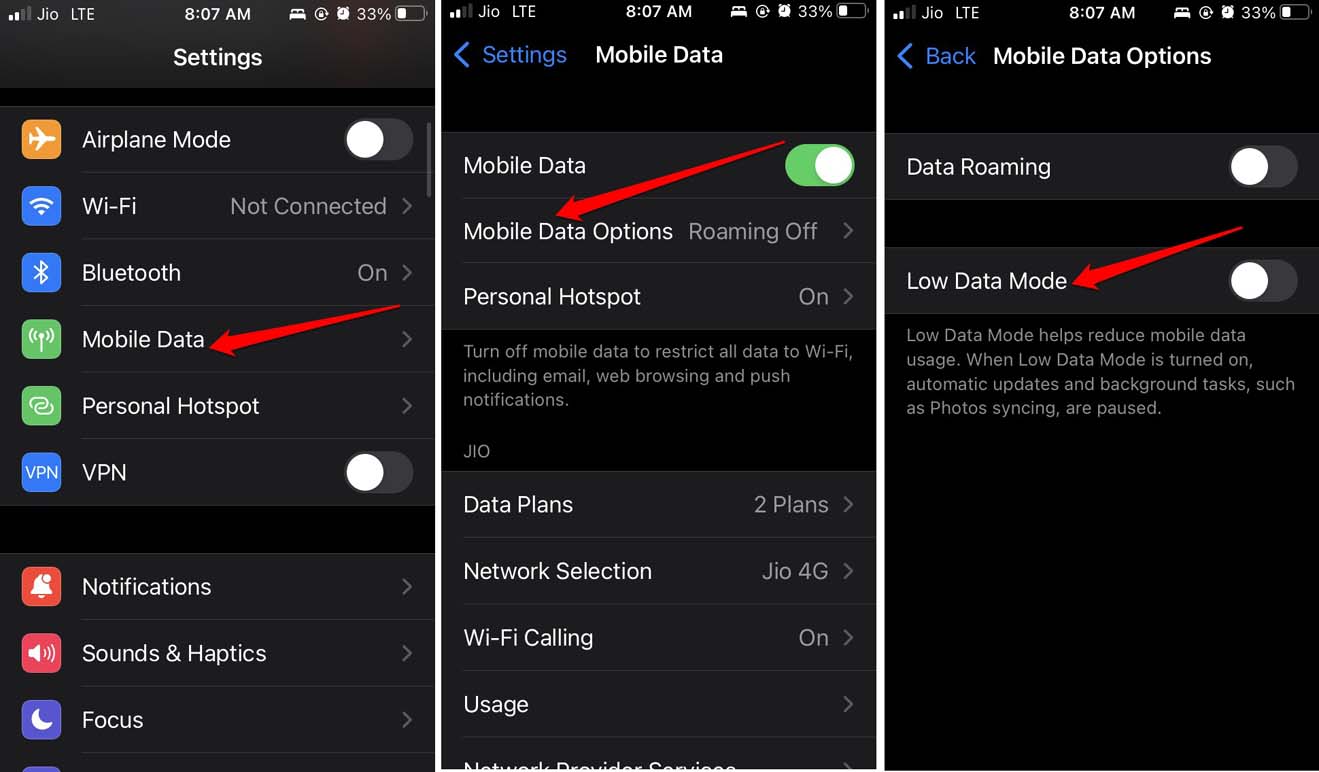
9. Удалите и переустановите Spotify
Если ни один из приведенных выше советов не помог решить проблему с приостановкой Spotify во время воспроизведения песен, удалите Spotify, а затем переустановите его из App Store.
Чтобы удалить приложение Spotify, просто нажмите и удерживайте значок приложения, перейдя в библиотеку приложений iOS. Затем нажмите на опцию Удалить приложение.
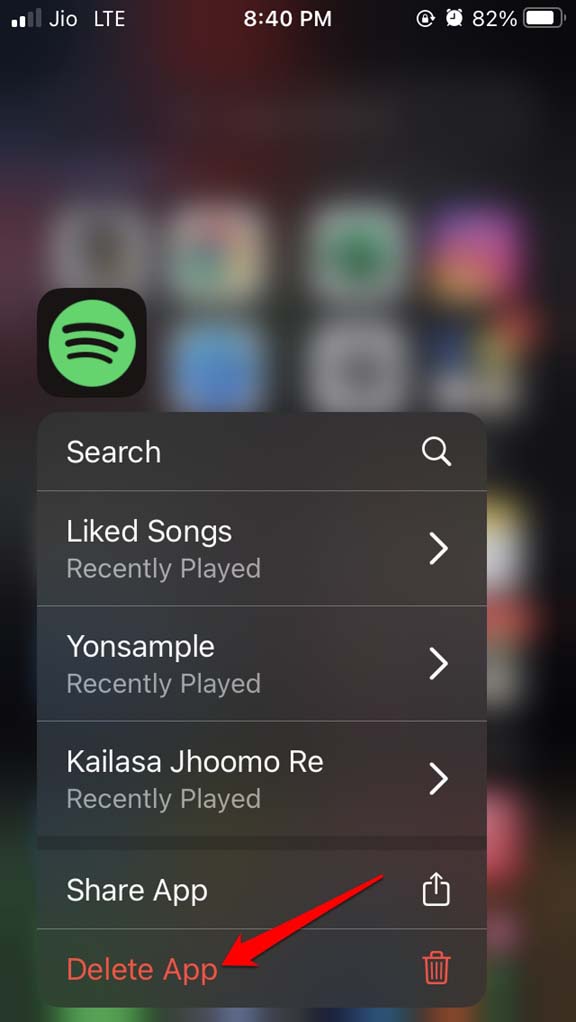
Теперь, чтобы переустановить Spotify, откройте App Store, найдите Spotify и загрузите приложение на свой iPhone.
Поскольку Spotify развлекает вас в напряженные дни, воспроизводя песни и подкасты, вам необходимо устранить проблему, при которой Spotify приостанавливался во время воспроизведения на вашем iPhone. Надеюсь, это руководство вам поможет.


